Operační systém Windows nabízí řadu síťových příkazů, které jsou neocenitelné pro získávání systémových informací a řešení síťových problémů. Tyto příkazy jsou robustní nástroje, ke kterým lze snadno přistupovat prostřednictvím příkazového řádku (CMD).
Chcete-li efektivně provádět tyto příkazy, potřebujete v počítači oprávnění správce. Níže uvádíme několik základních síťových příkazů, které mohou zlepšit vaše možnosti odstraňování problémů a zlepšit vaše porozumění síťovému prostředí vašeho systému.
Jak získat přístup k příkazovému řádku ve Windows 10
Chcete-li otevřít příkazový řádek, klepněte pravým tlačítkem myši na tlačítko Start a vyberte příkaz Spustit . V zobrazeném dialogovém okně zadejte cmd a stiskněte Enter. Případně můžete stisknout klávesu Windows + R , napsat cmd a stisknutím klávesy Enter spustit příkazový řádek.
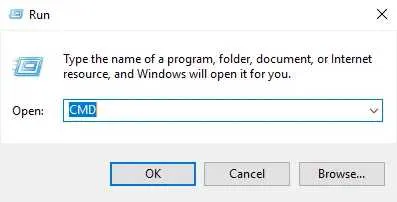
Základní síťové příkazy systému Windows
1. PING
Příkaz Ping je známý nástroj pro kontrolu konektivity sítě. Chcete-li jej použít, jednoduše otevřete příkazový řádek a zadejte ping následovaný názvem hostitele nebo IP adresou, kterou chcete otestovat. Příkaz zobrazí odeslanou velikost paketu a na následujících řádcích zobrazí odpovědi od hostitele.
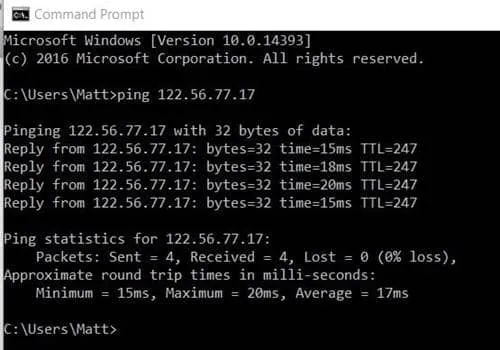
2. GETMAC
Příkaz getmac odhalí adresy MAC (Media Access Control) vašeho zařízení. Provedením tohoto příkazu získáte seznam fyzických adres a transportních názvů spojených s vašimi síťovými adaptéry.
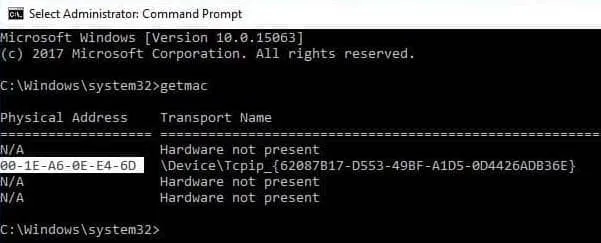
Tento příkaz je zvláště užitečný pro analýzu sítě a pochopení, které protokoly se používají na různých adaptérech.
3. NSLookup
NSLookup je nástroj pro diagnostiku infrastruktury DNS (Domain Name System). Zadáním nslookup do CMD mohou uživatelé získat název a IP adresu svých serverů DNS a dokonce získat název domény odpovídající konkrétní IP adrese.
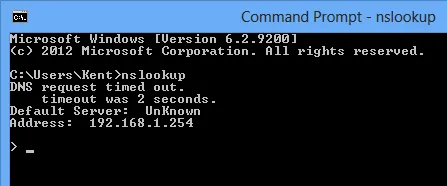
4. NbtStat
NbtStat slouží jako diagnostický nástroj pro NetBIOS přes TCP/IP. Tento příkaz pomáhá při odstraňování problémů souvisejících s překladem názvů NetBIOS, což je zásadní pro sítě spoléhající na starší protokoly.
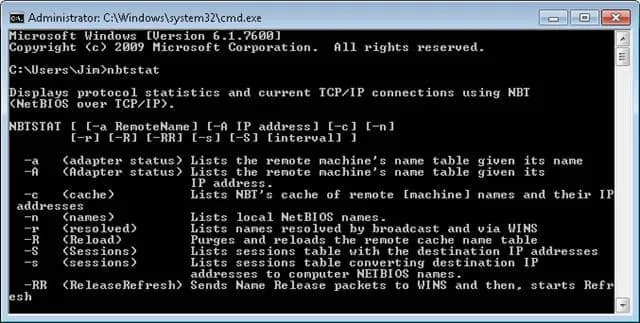
5. IpConfig
Příkaz ipconfig poskytuje rozsáhlé informace o konfiguraci sítě. Může být také použit s různými přepínači pro lepší funkčnost:
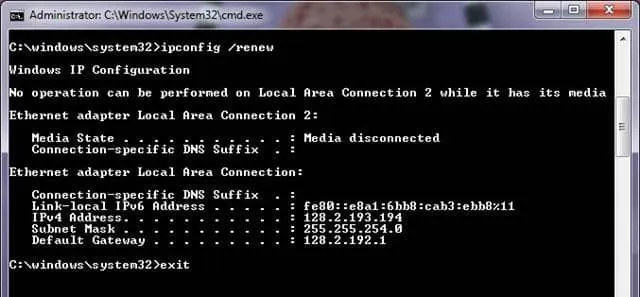
- ipconfig /all – Zobrazí podrobnou konfiguraci všech síťových adaptérů.
- ipconfig /release – Uvolní aktuální IP adresu.
- ipconfig /renew – Obnoví IP adresu zařízení.
- ipconfig /? – Poskytuje nápovědu pro příkaz Ipconfig a jeho přepínače.
- ipconfig /flushdns – Vymaže mezipaměť překladače DNS.
6. Tracert
Tracert nebo Trace Route sleduje cestu, kterou datové pakety urazí, aby dosáhly svého cíle. Tento příkaz poskytuje přehled o každém skoku, včetně času stráveného v každé fázi na trase.
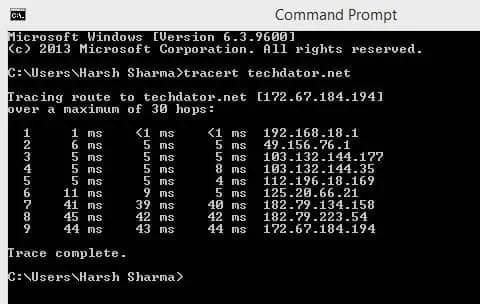
Po provedení příkazu tracert obdržíte podrobné shrnutí každého skoku, které může pomoci identifikovat jakákoli úzká hrdla nebo problémy na cestě k vašemu cíli.
7. NetStat
NetStat poskytuje přehled aktivních síťových připojení a jejich statistiky. Tento příkaz může být zvláště užitečný při diagnostice problémů se sítí odhalením aktuálních připojení a jejich stavů.
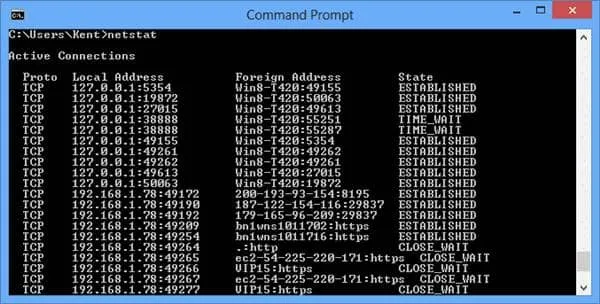
Po provedení tohoto příkazu se zobrazí všechna aktivní připojení spolu s podrobnostmi, jako je použitý protokol, místní a zahraniční adresy a jejich stav připojení.
8. NETSH
Příkaz netsh usnadňuje prohlížení a konfiguraci různých síťových rozhraní na vašem počítači. Ve srovnání se základními příkazy nabízí podrobnější informace.
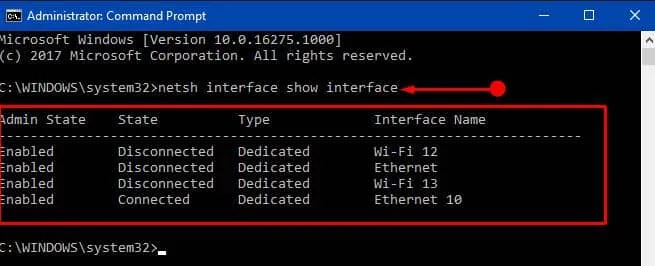
Zadání netsh /? zobrazí seznam všech dostupných kontextů, zatímco název kontextu netsh /? podrobně popisuje příkazy v konkrétním kontextu.
9. PathPing
PathPing kombinuje funkce Ping a Tracert a nabízí komplexní statistiky týkající se ztráty paketů a latence. Po zadání příkazu pathping následovaného názvem hostitele provede nástroj podobný proces jako Tracert.
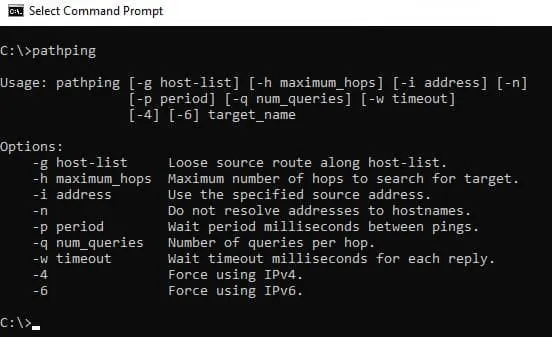
10. Informace o systému
Příkaz systeminfo poskytuje podrobné informace o vašem zařízení, včetně nainstalovaného softwaru, typu procesoru a verze Windows. Tento příkaz může být neuvěřitelně užitečný při odstraňování problémů nebo při plánování upgradů.
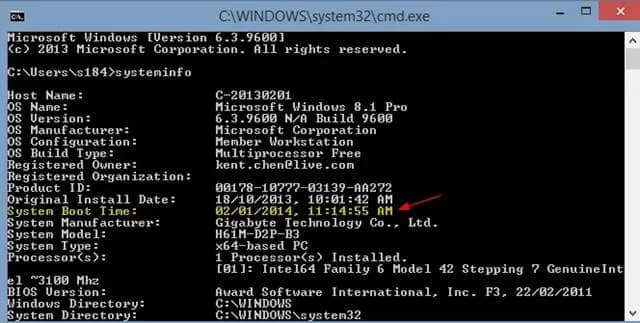
Další informace a vizuální reference naleznete na zdrojové stránce .
Napsat komentář